- 圖文技巧
「稻殼組卷」擁有百萬量級題庫,涵蓋中小學多科學目,多種題型一鍵加入試卷中。

▪老師可以在稻殼商城首頁搜尋框中搜尋「稻殼組卷」點選進入應用中。
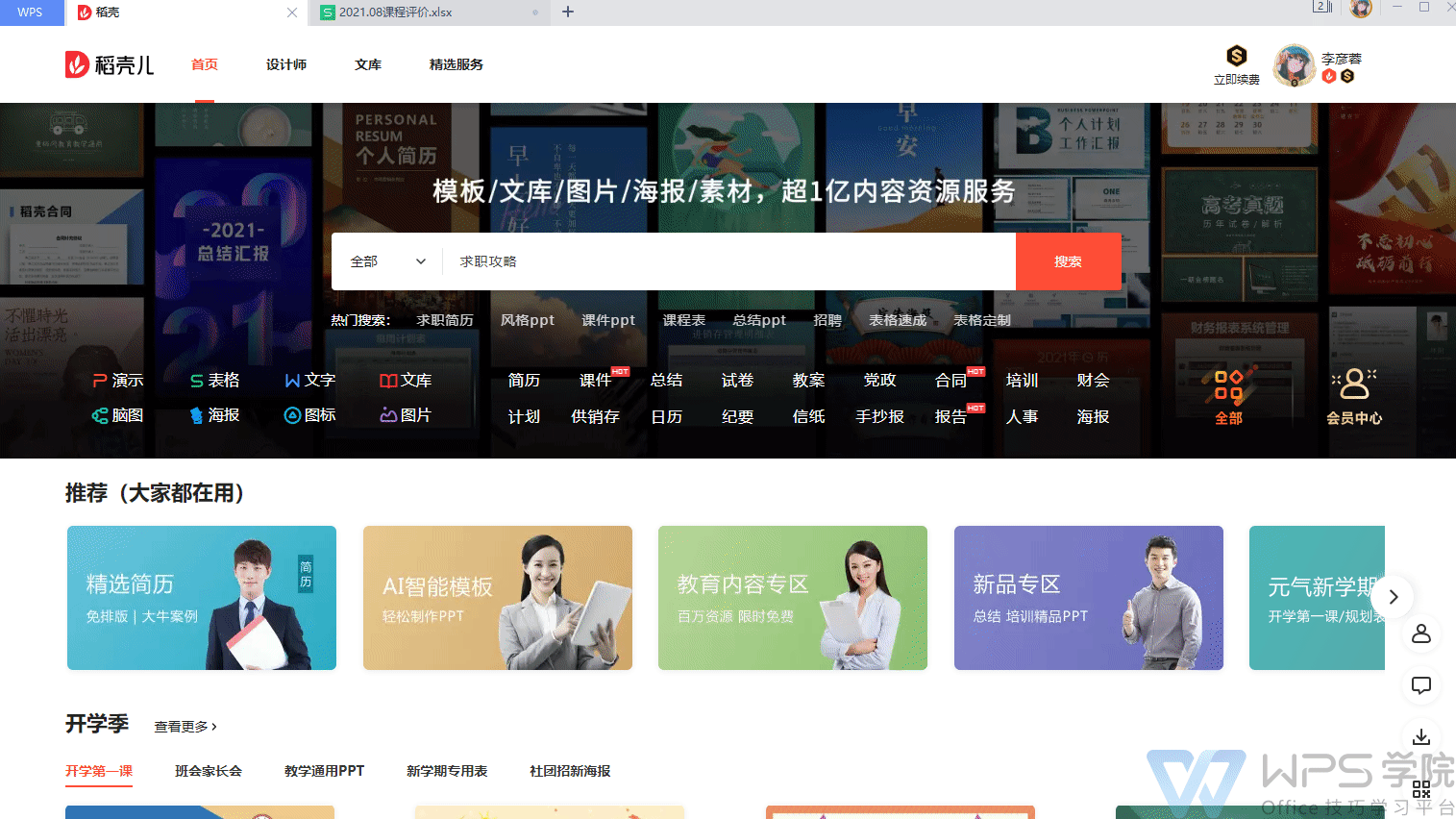
第一步:選年級與科目
▪進入「稻殼組卷」應用面板,在此面板中可以設定年級與科目,如高中數學。
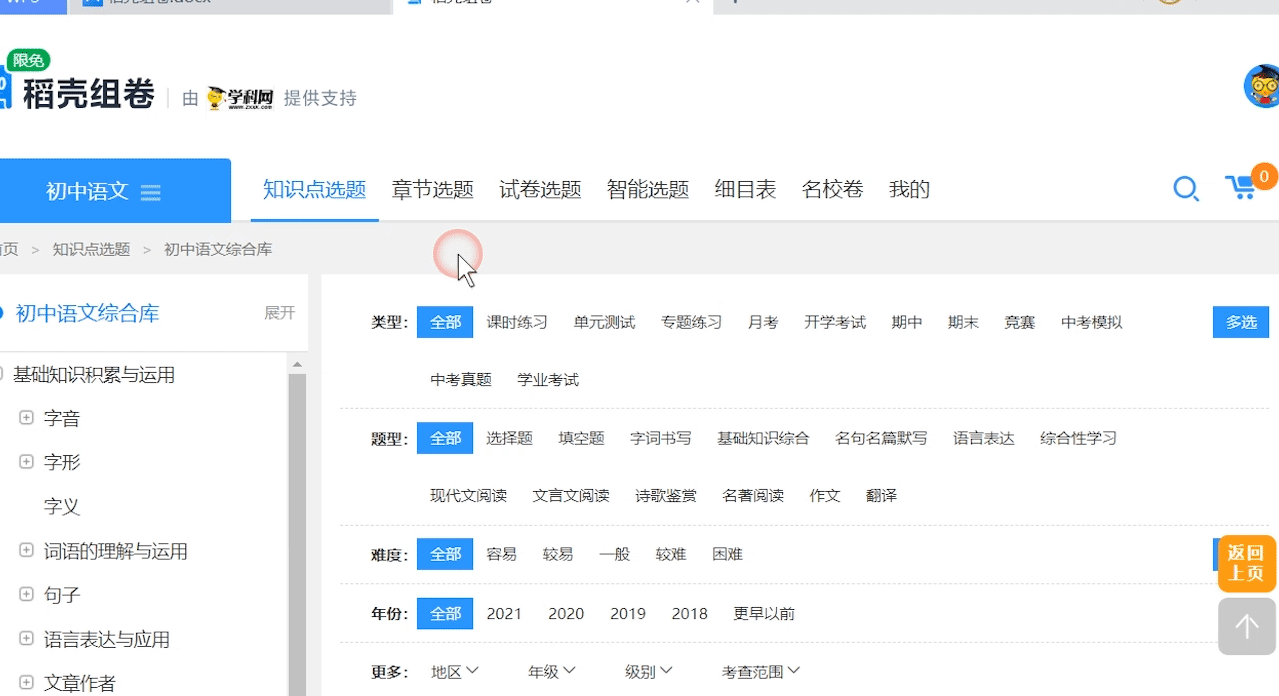
第二步:設定試卷選題類型
▪在「知識點選題」中,左側綜合庫內容以知識點方式呈現,
點選展開相對應的知識點,點選「加入本頁試題」加入試卷中。
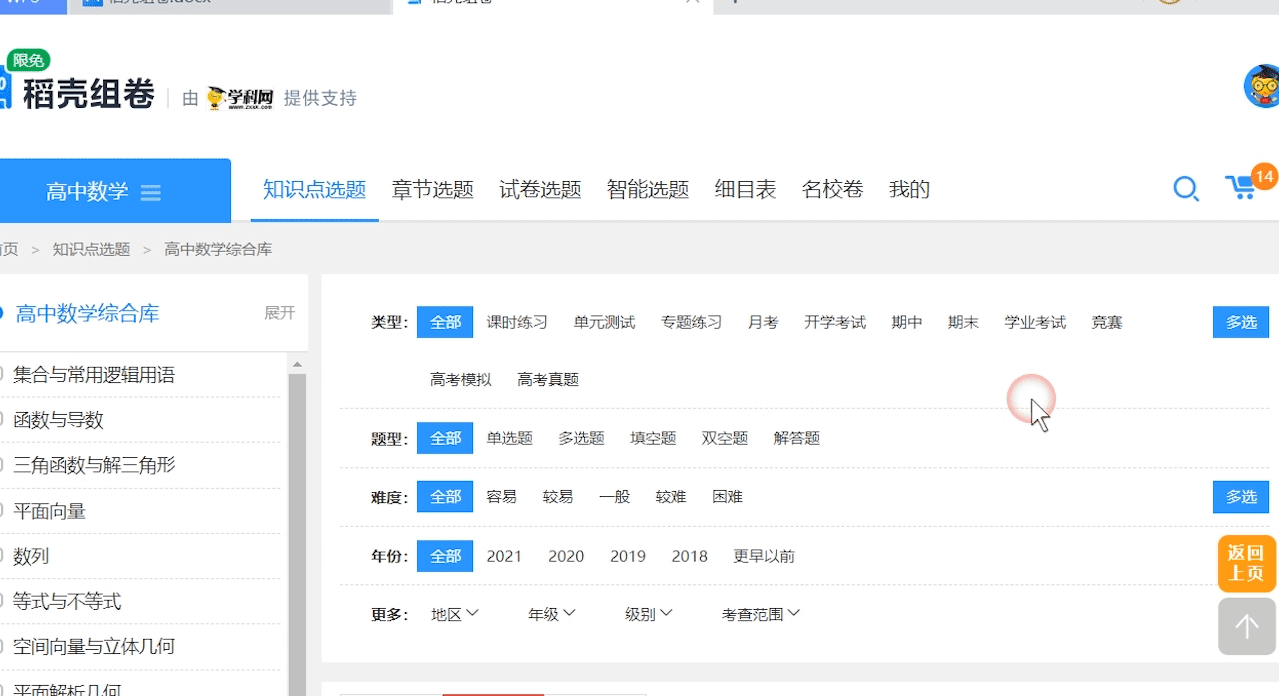
▪在「章節選題」處,左側可以選擇教材與章節,從而將所需的題目加入試卷中。
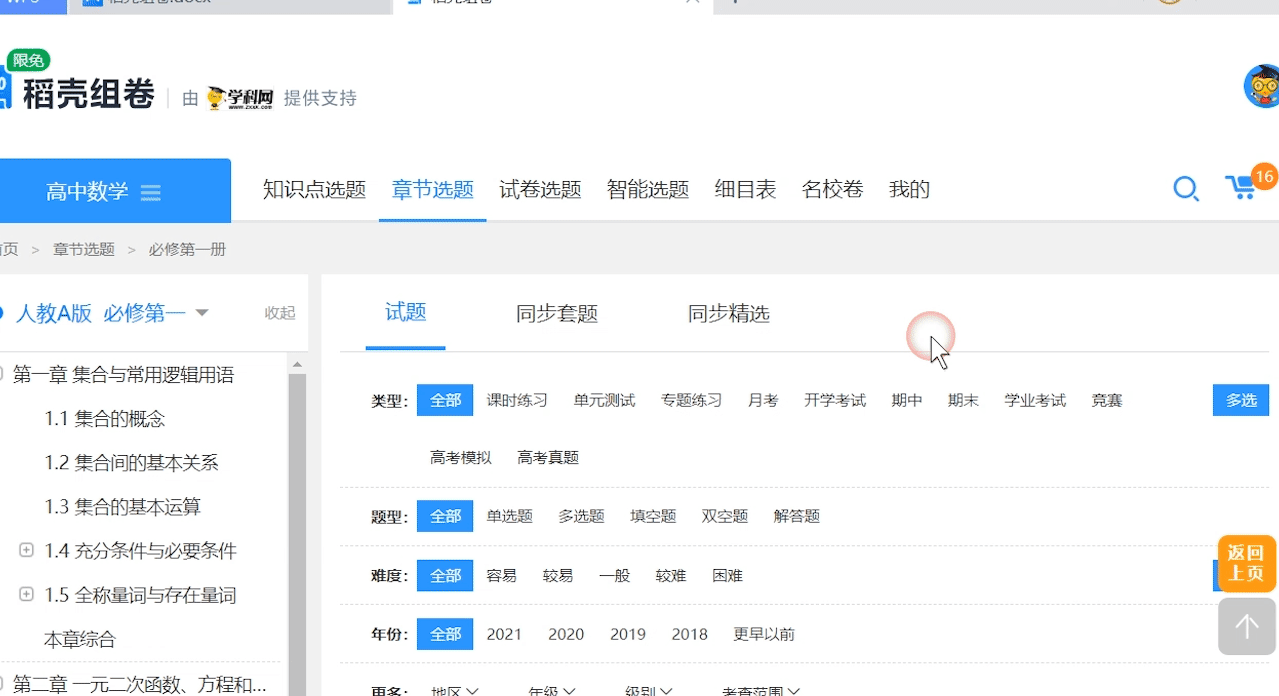
▪在「考卷選題」中,此處可根據年級、類型、地區等信息篩選試卷。
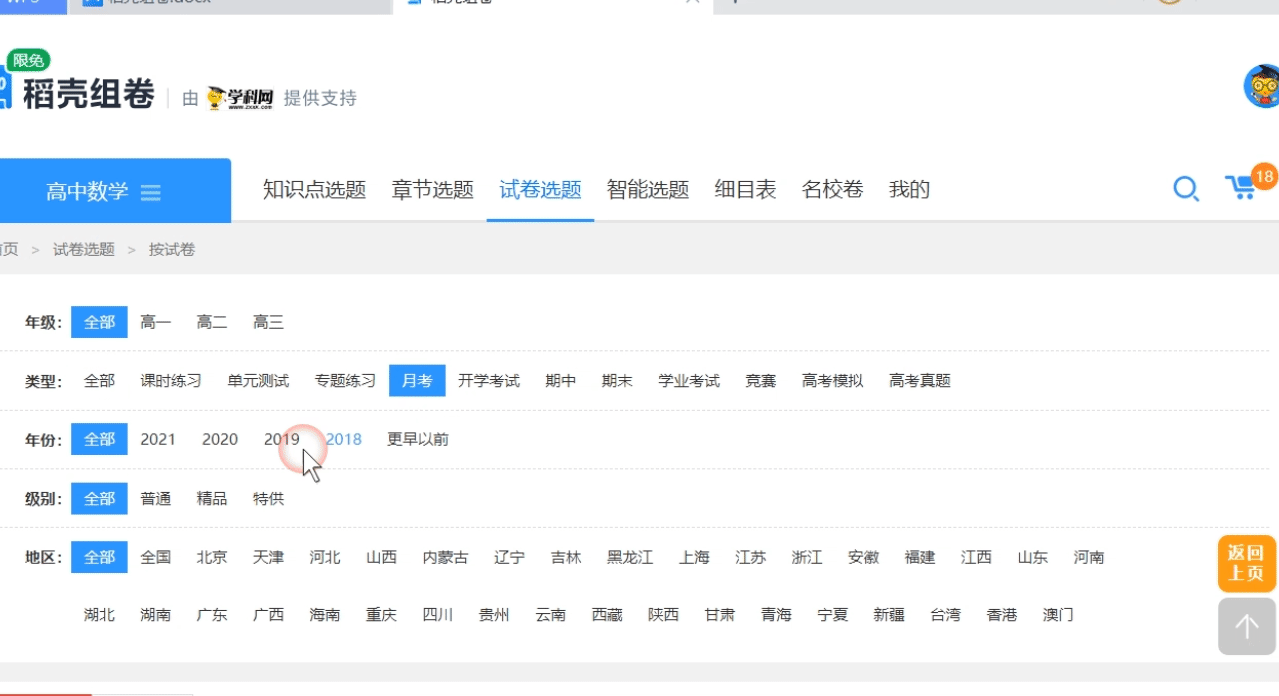
▪在「智能選題」處,設定考核範圍、考試難度、考卷年資與題型數量。
點選即可智慧生成試卷,點選「加入本頁試題」按鈕可將此卷內容加入試題中。
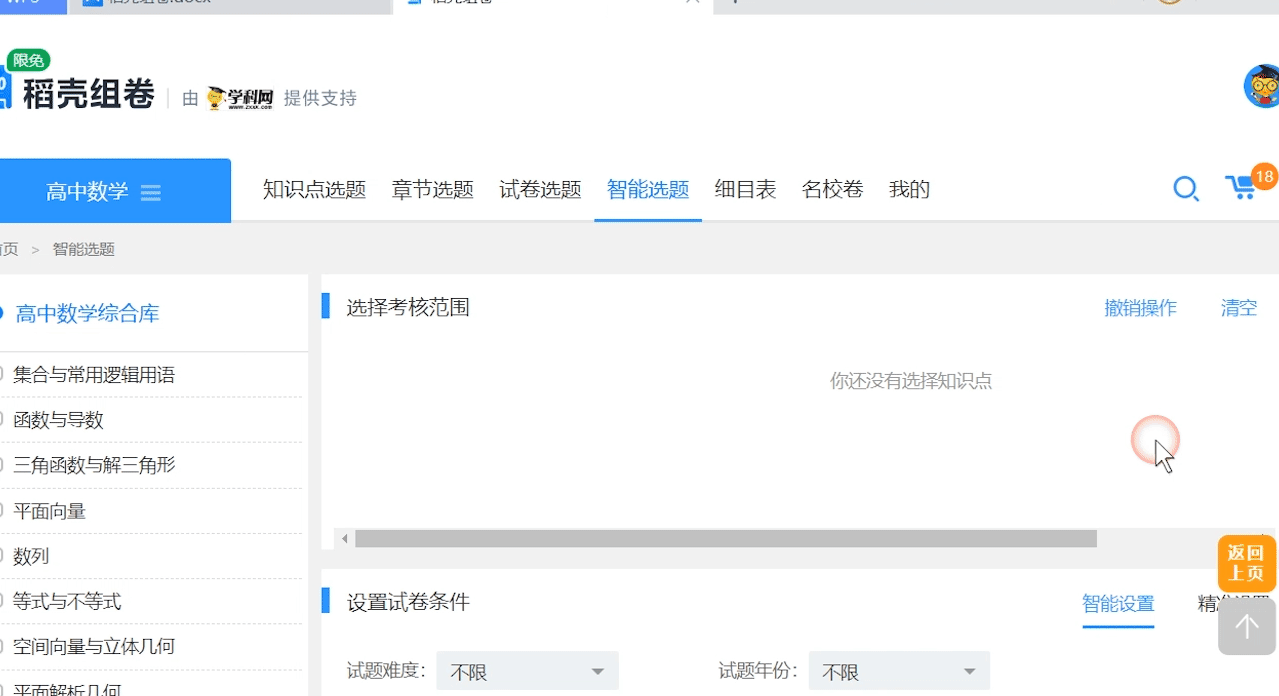
▪在「細目表」中,設定考卷的基本資訊、考點考察範圍。
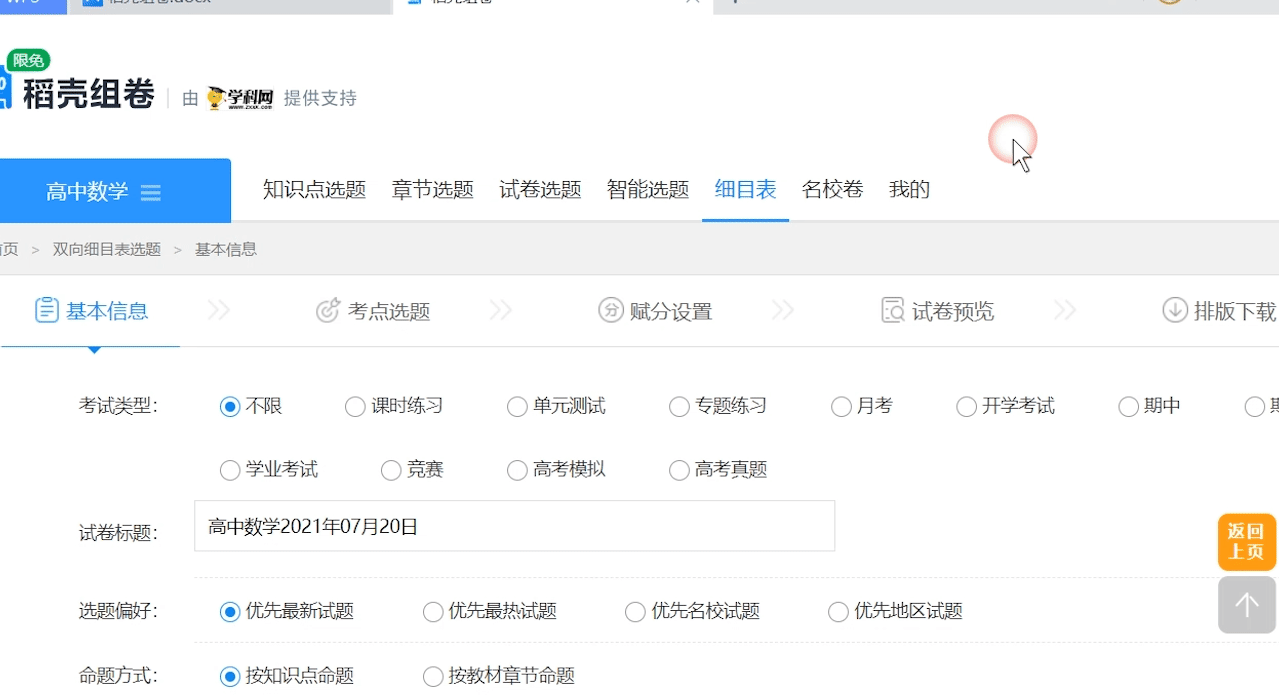
第三步:試題排版
▪點選右上角的小車標誌,進入「組卷中心」即可查看所選題目。
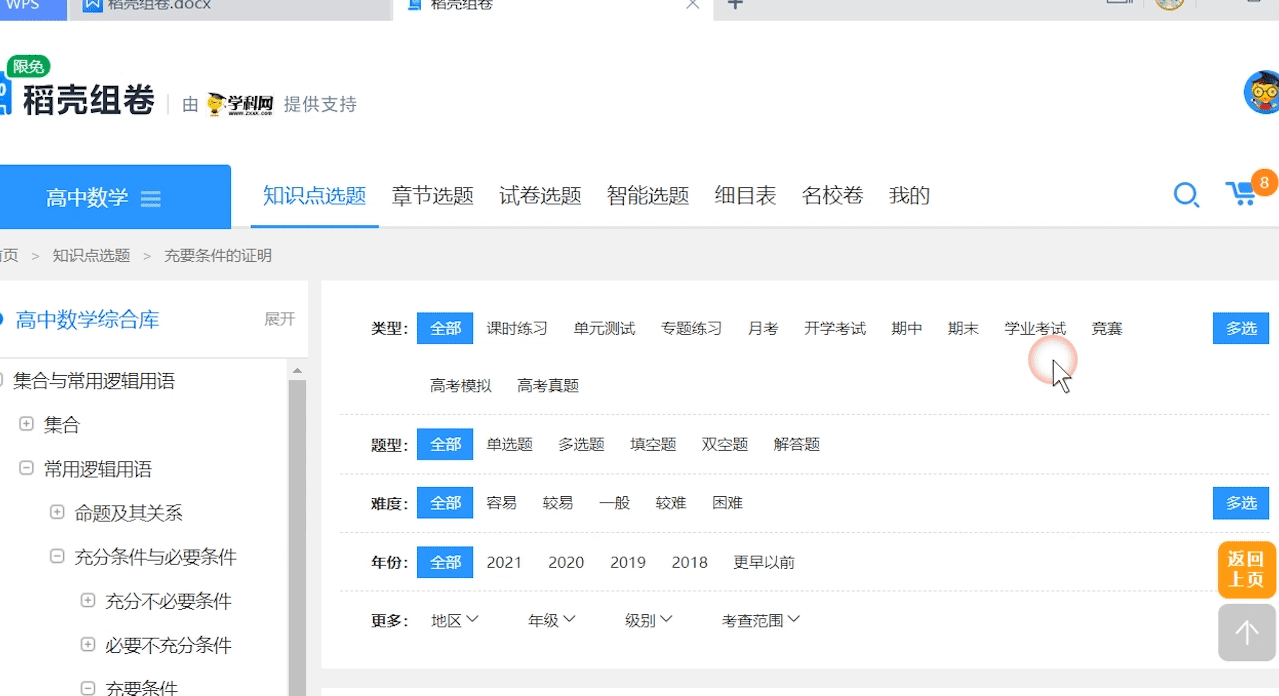
▪老師可以根據教學場景選擇試卷用途,如需要製作考試試卷,即可在「試卷用途”處選擇“考試”,試卷將以考卷的形態呈現。
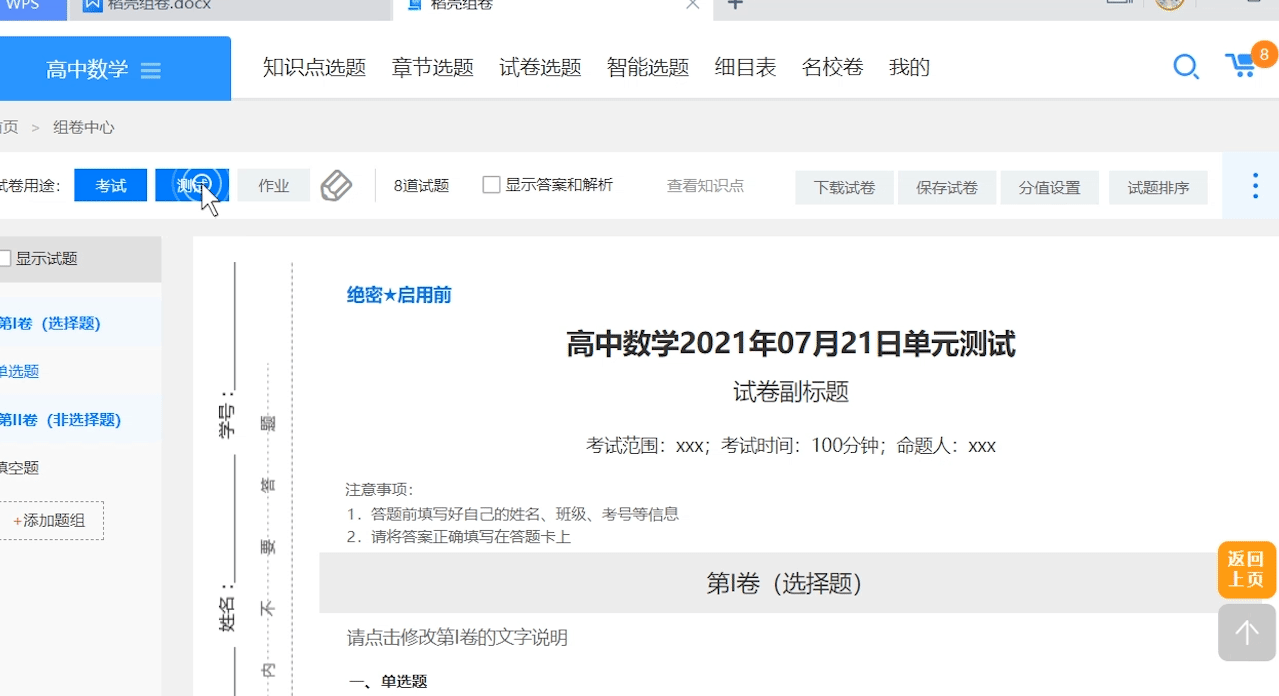
▪點選試題標題與副標題,可編輯考卷名稱、相關資訊。
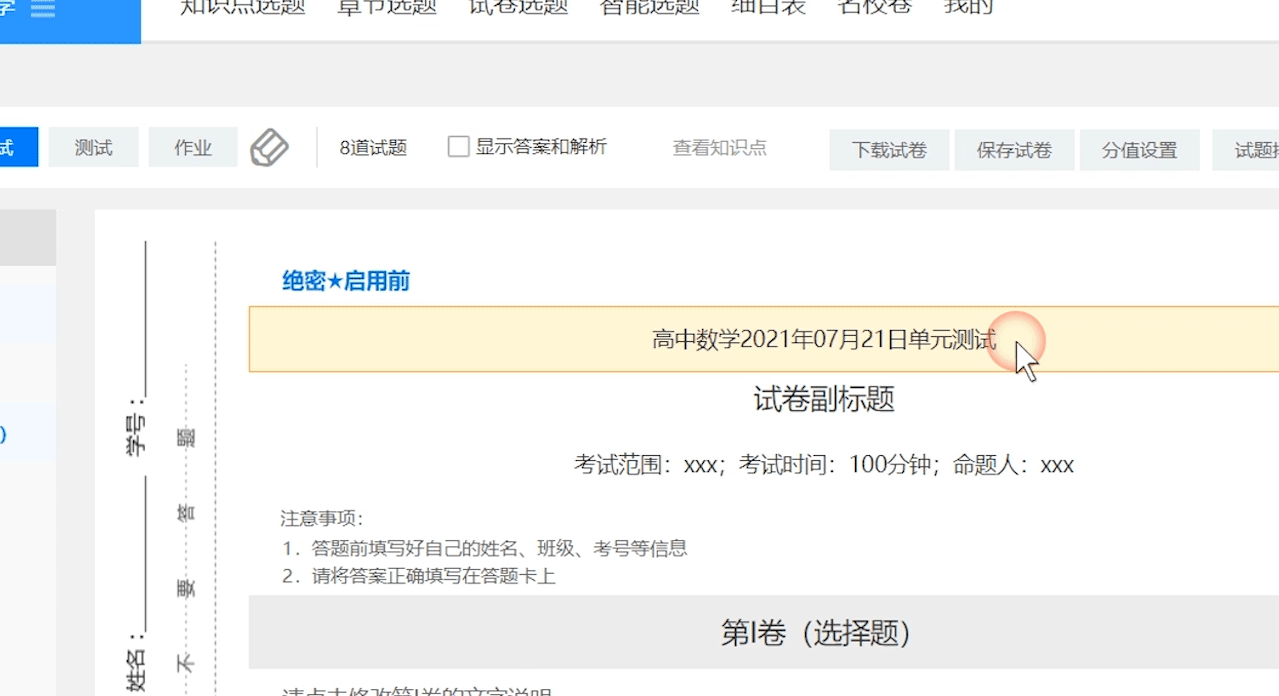
▪將滑鼠放置在題目上,可以上下移動題目、刪除題目或取代相似考點的題目。
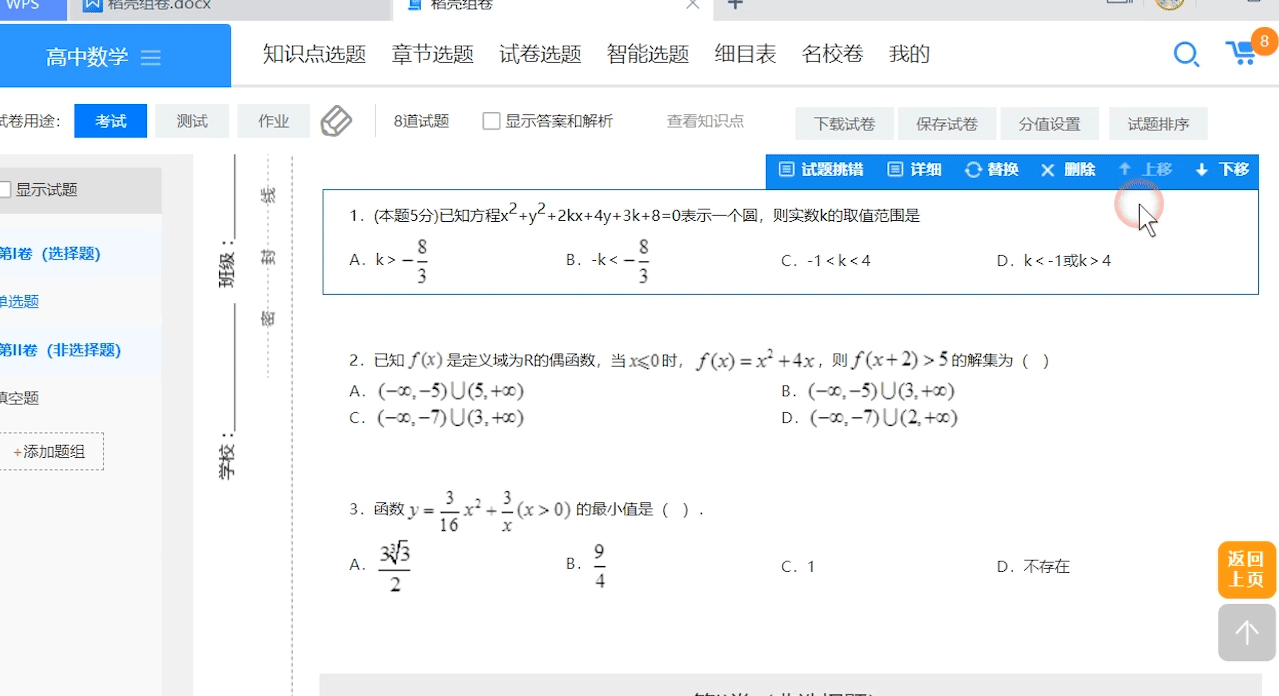
▪若想在題目的下方顯示解析與答案,可以勾選「顯示答案與解析」。
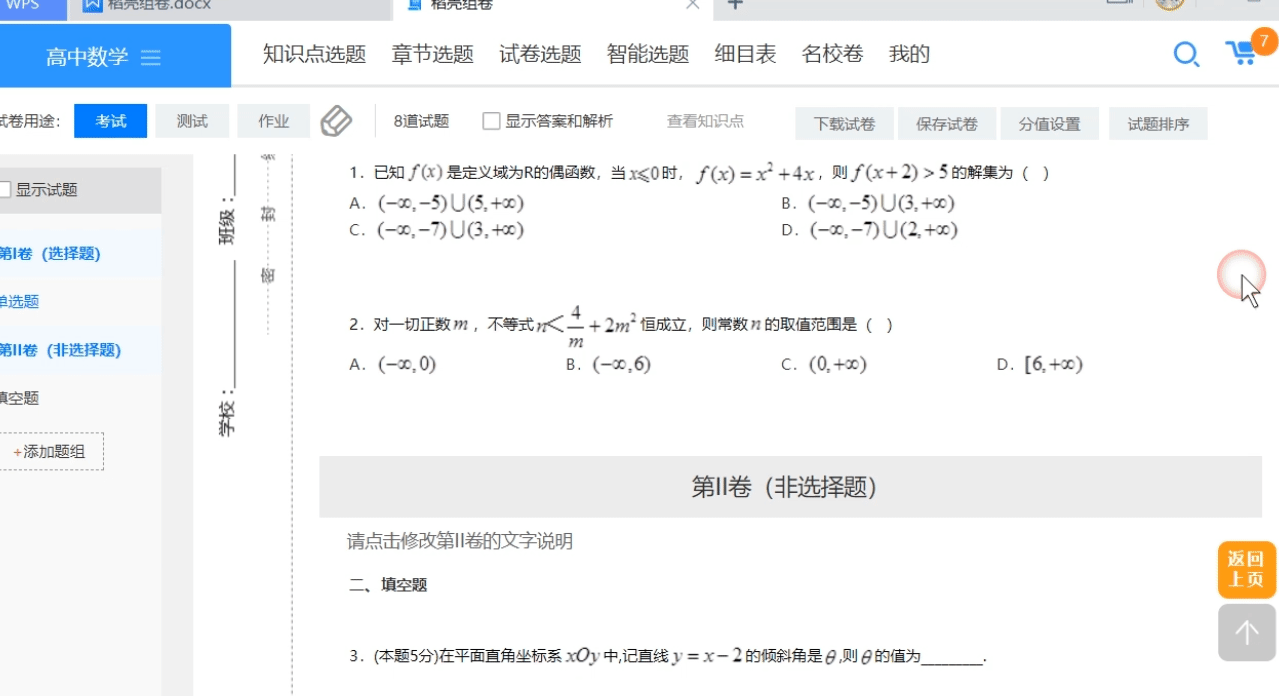
第四步:儲存並下載試卷
▪設定好後,點選「儲存試卷」並「下載試卷」,在下載介面中可選擇紙張大小與下載類型,點選「確定下載」即可下載此試卷。
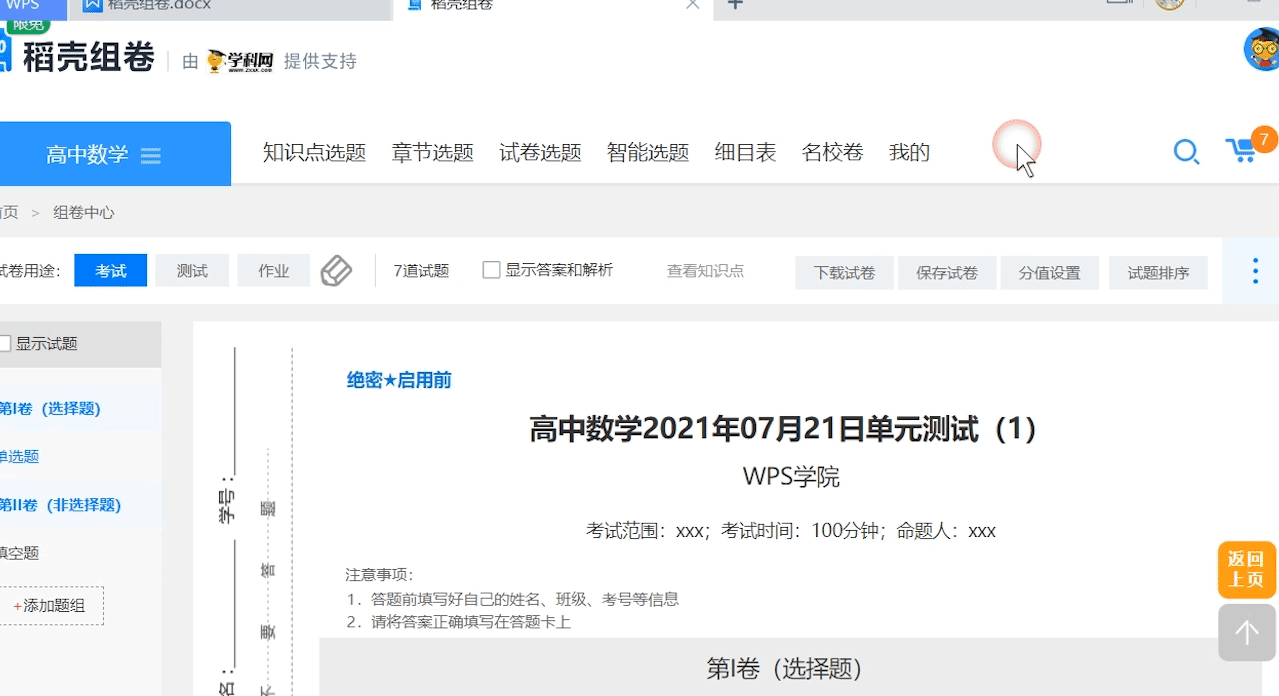
第五步:製作答題卡
▪在「我的存檔」中找到所儲存的試卷,點選「答案卡」,選擇答題卡樣式,點選「下載」按鈕就可以囉。
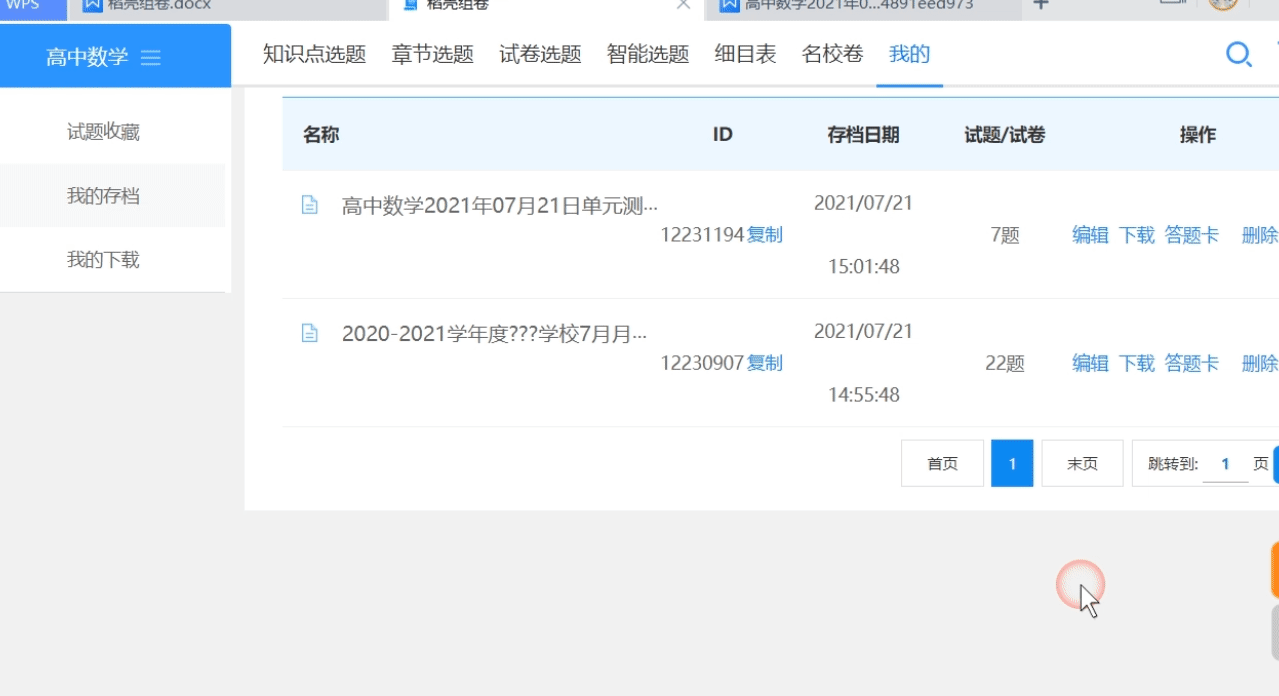
文章為用戶上傳,僅供非商業瀏覽。發布者:Lomu,轉轉請註明出處: https://www.daogebangong.com/zh-Hant/articles/detail/ru-he-shi-yong-dao-ke-zu-juan.html

 支付宝扫一扫
支付宝扫一扫 
评论列表(196条)
测试